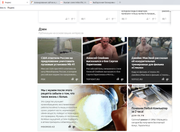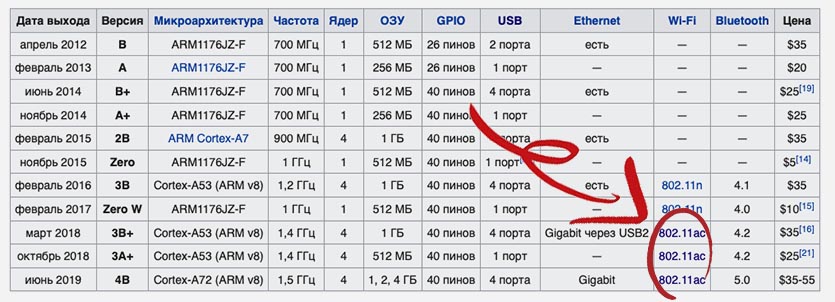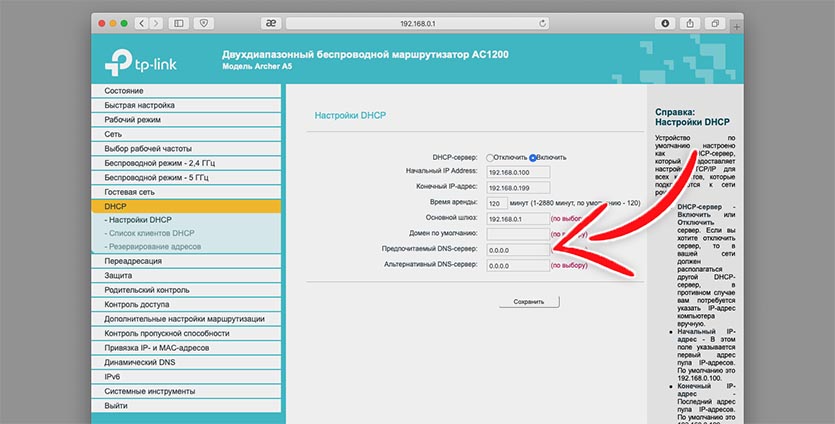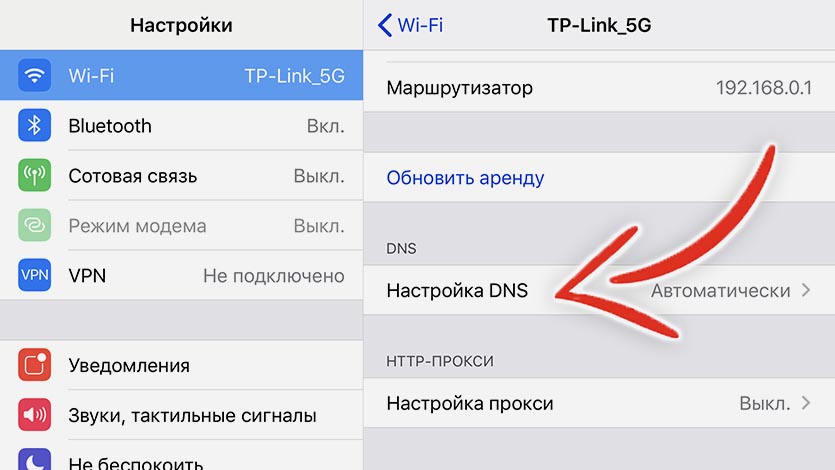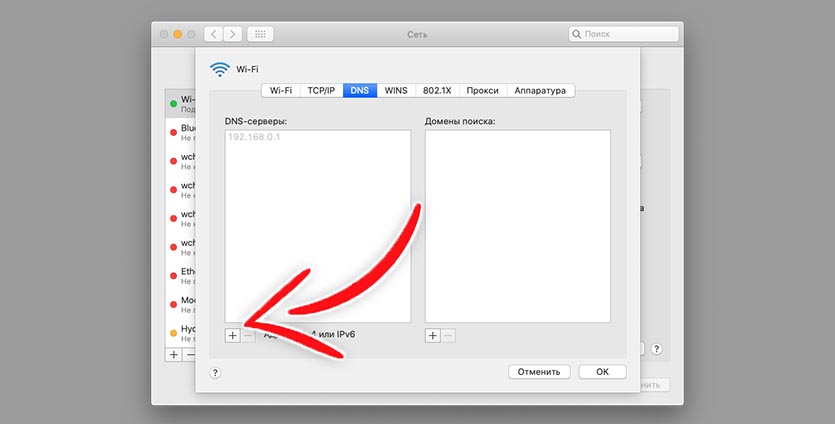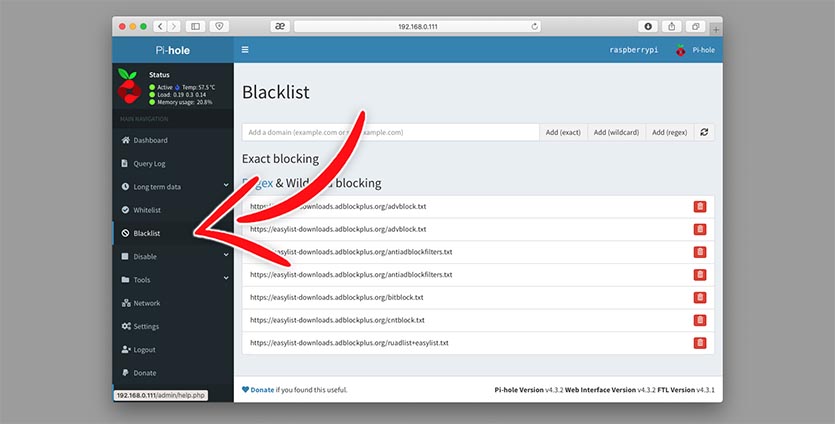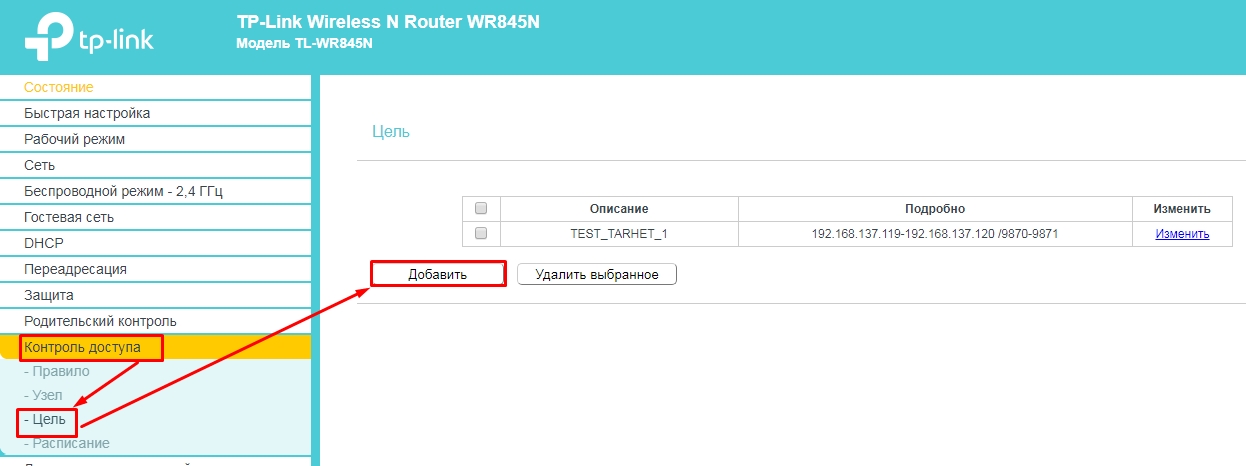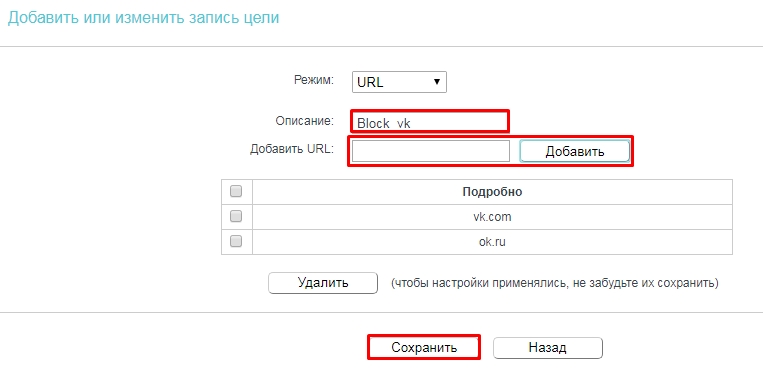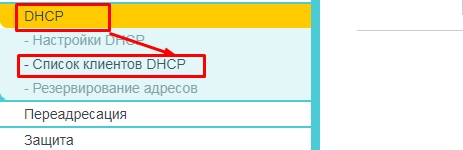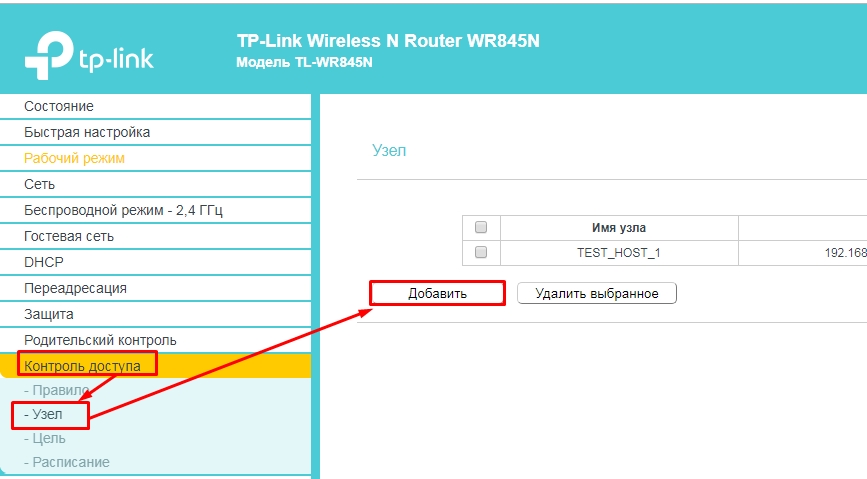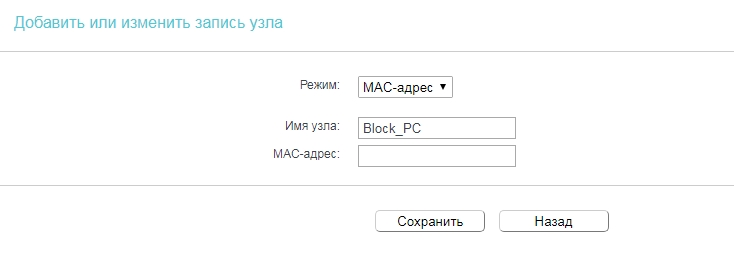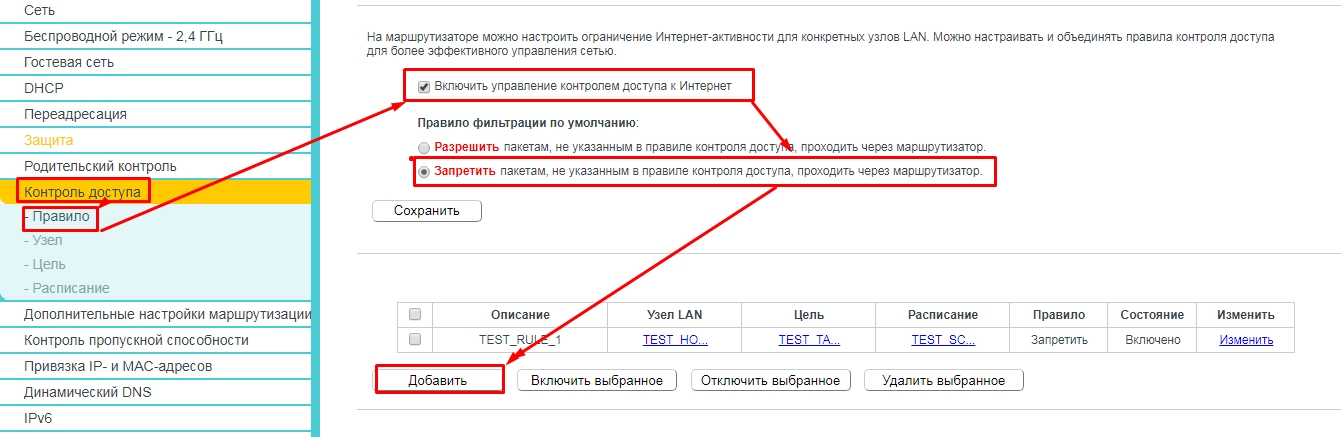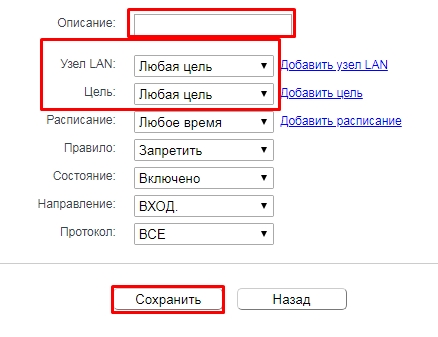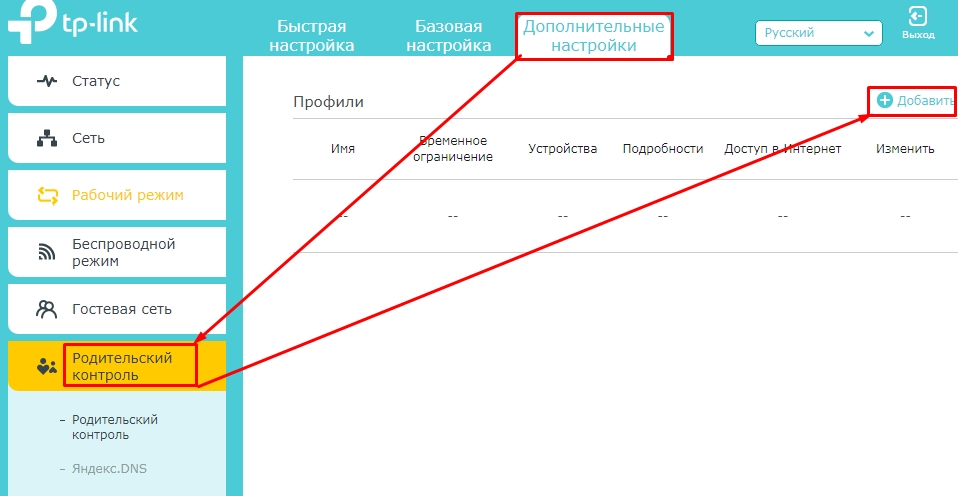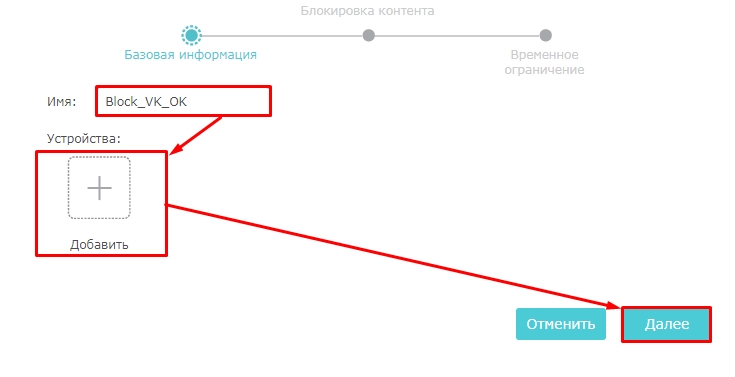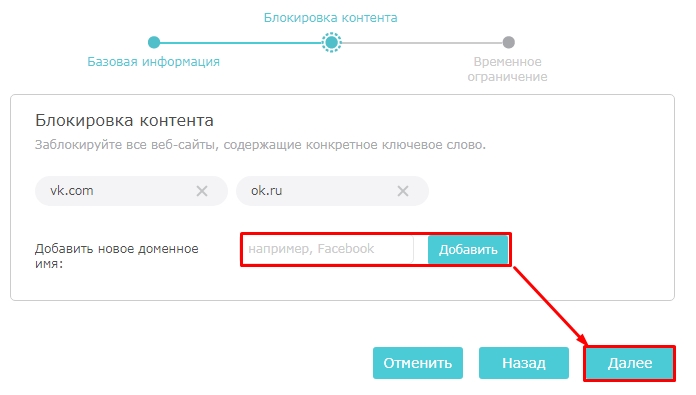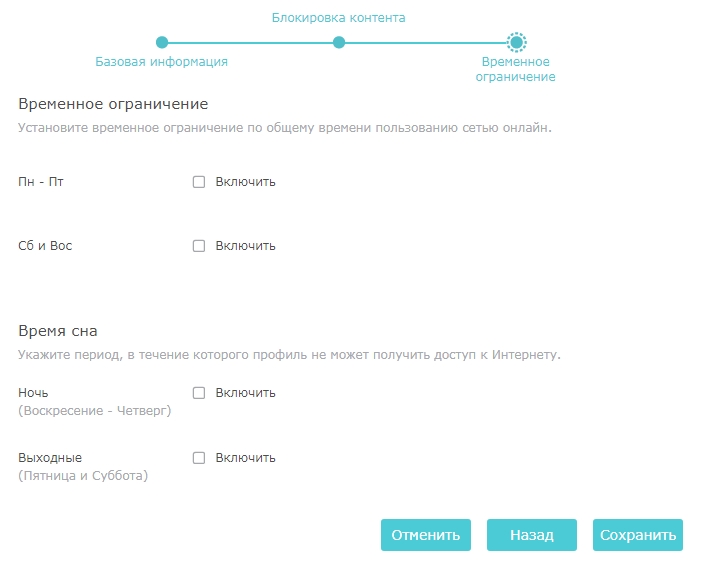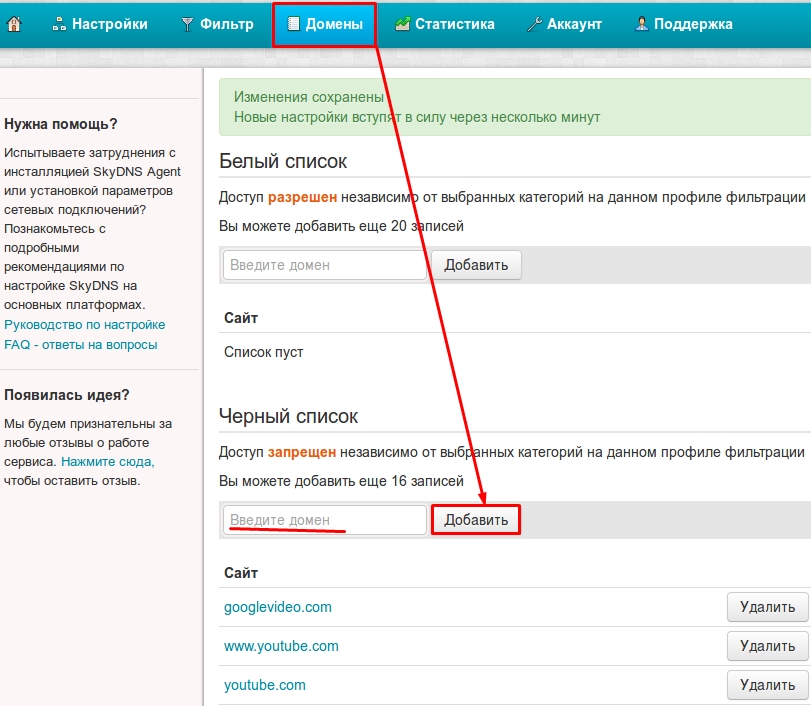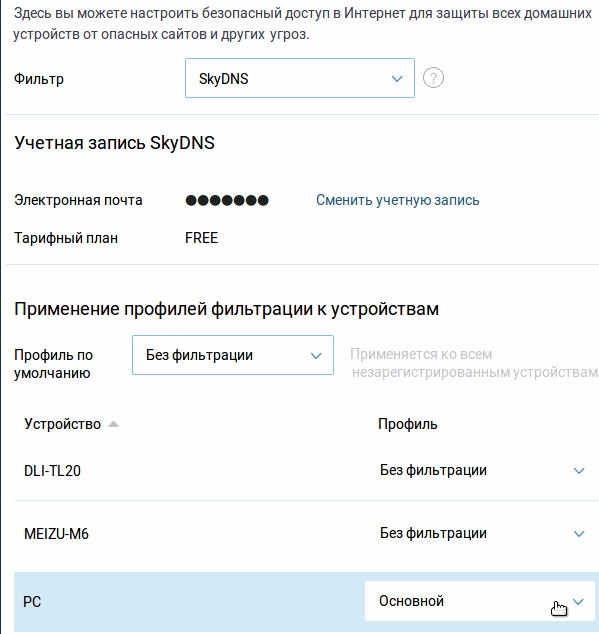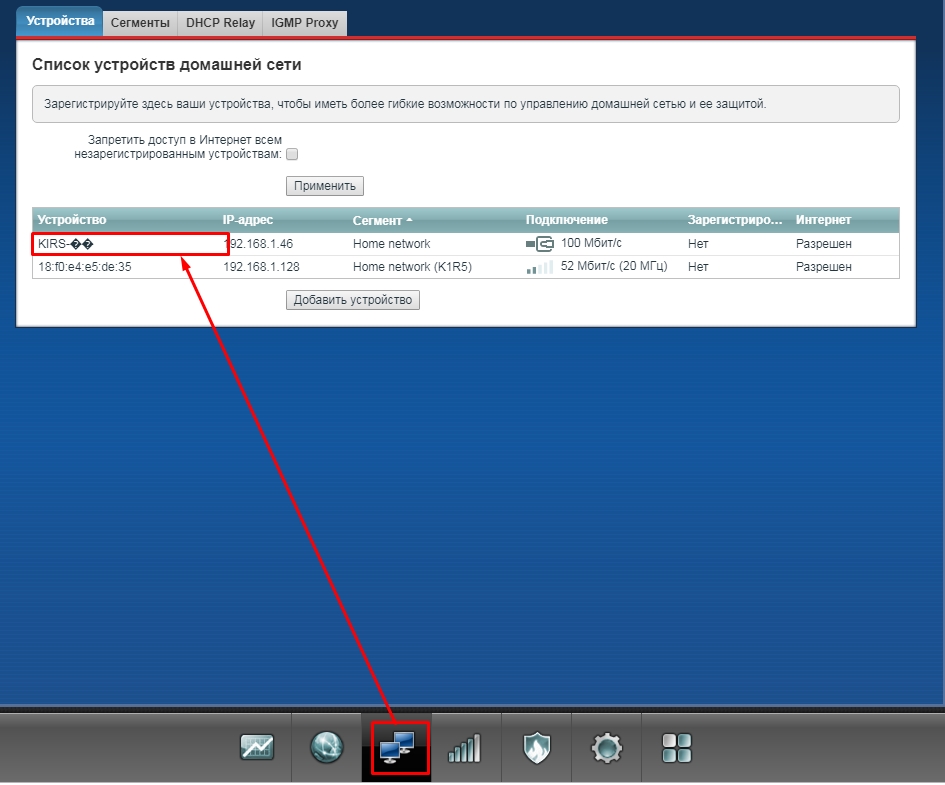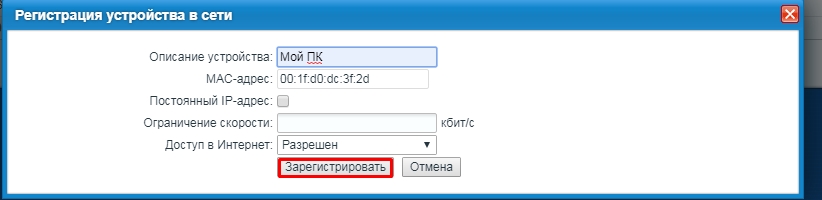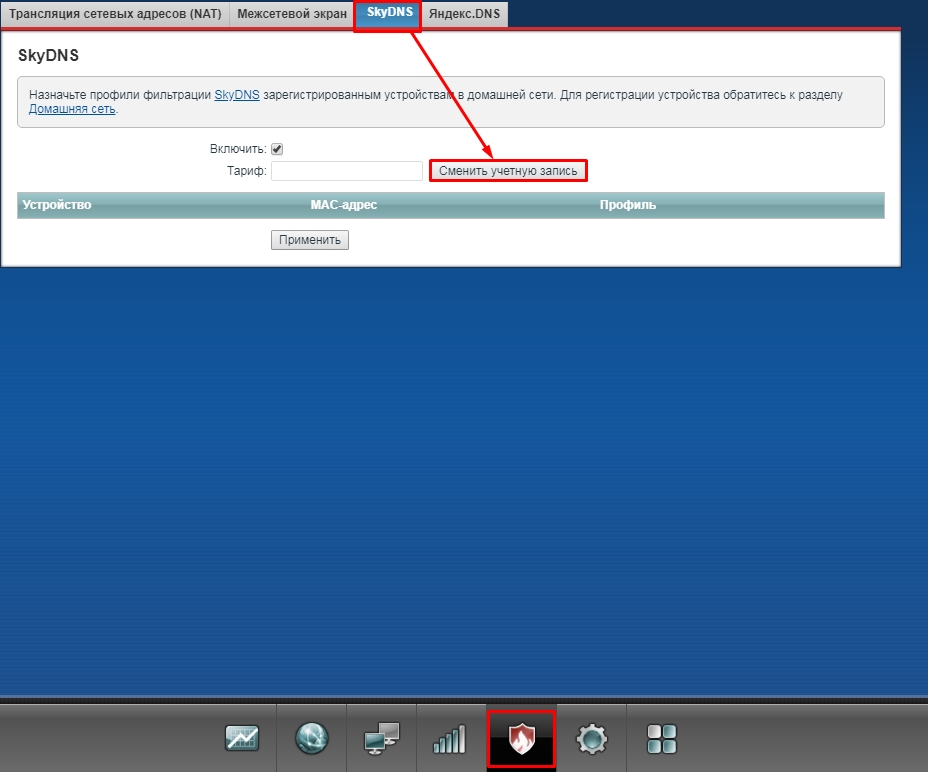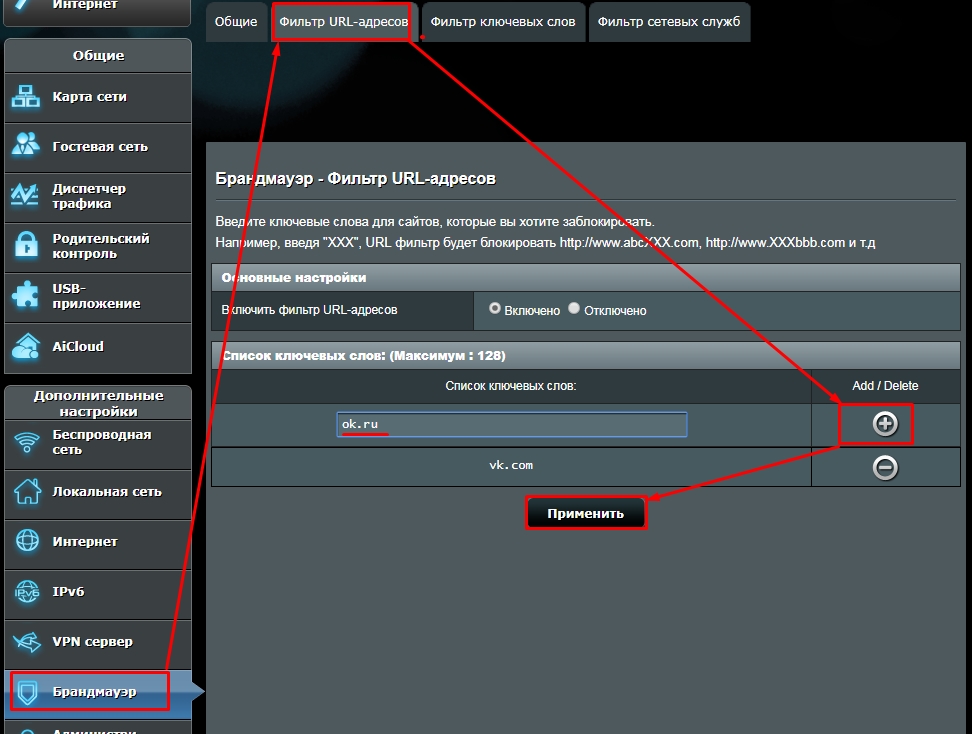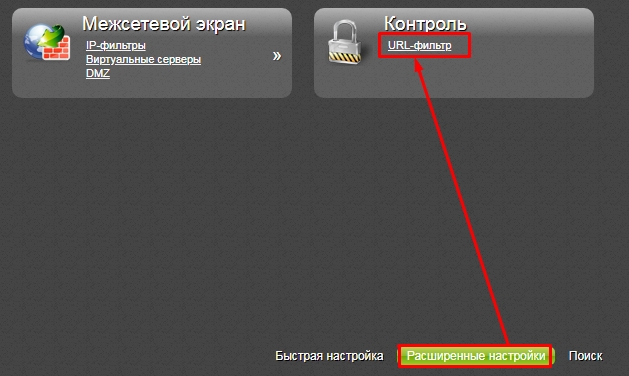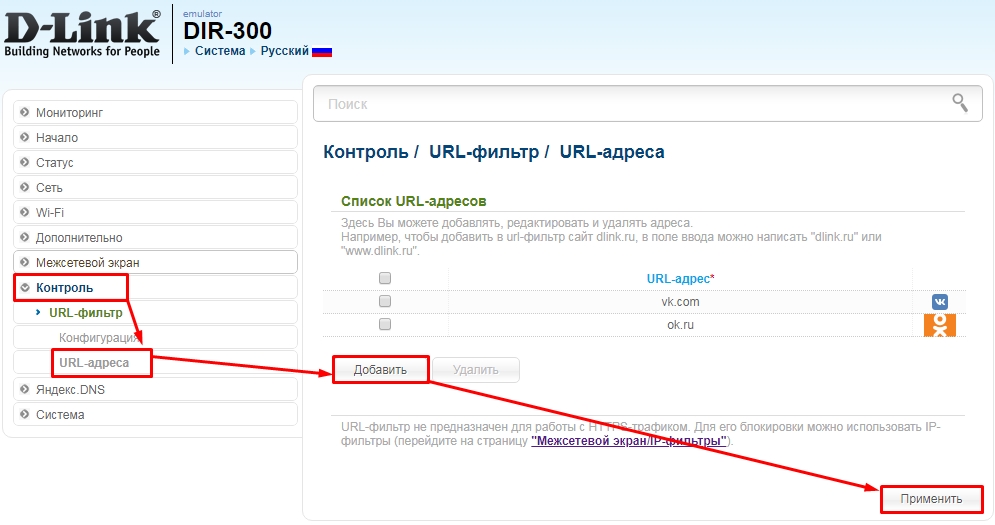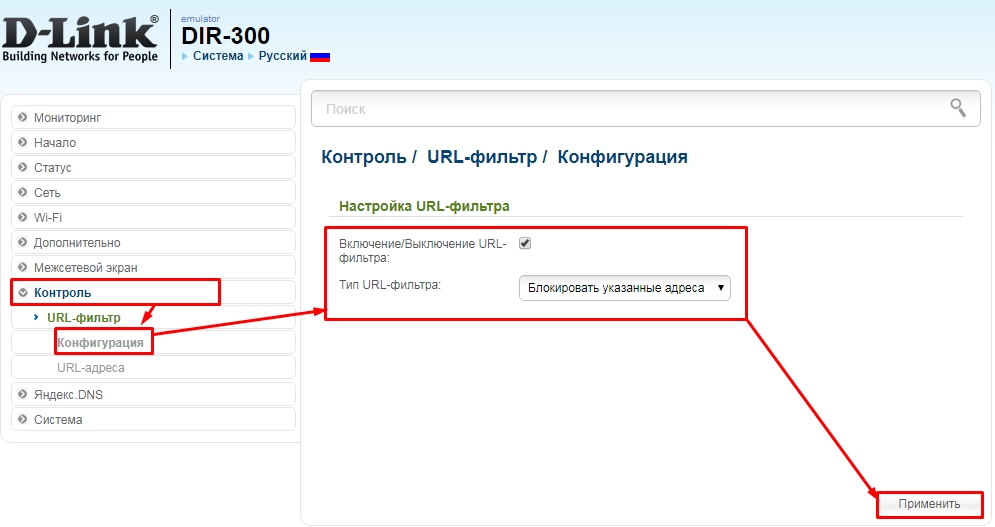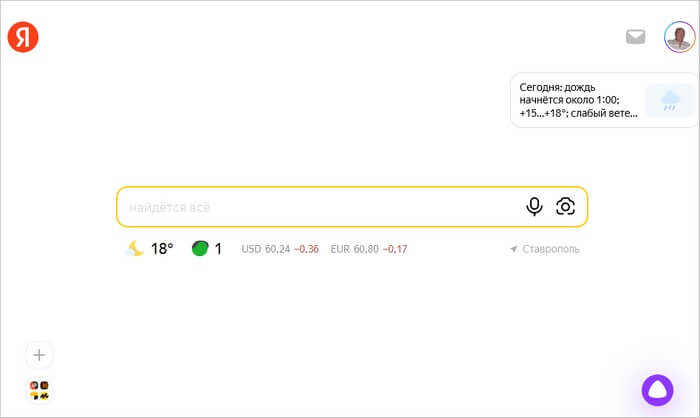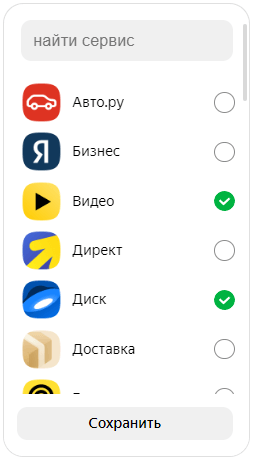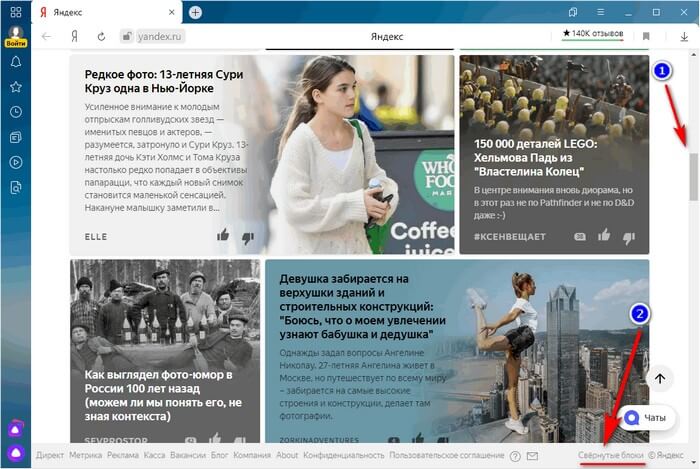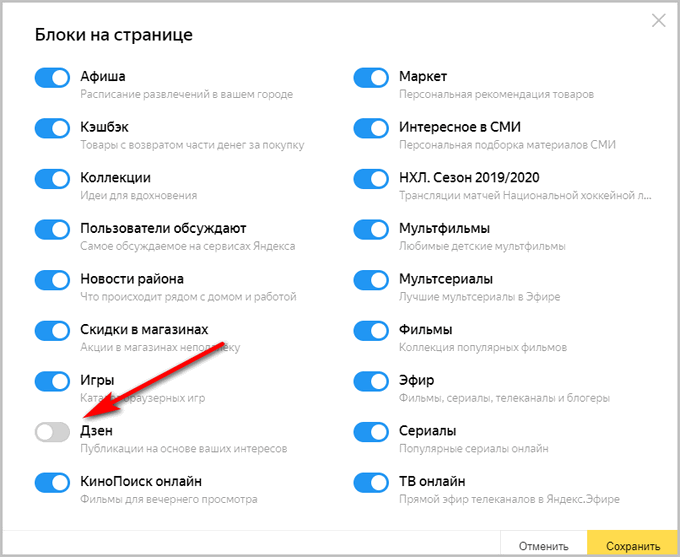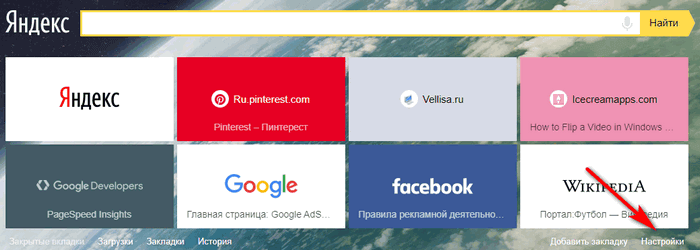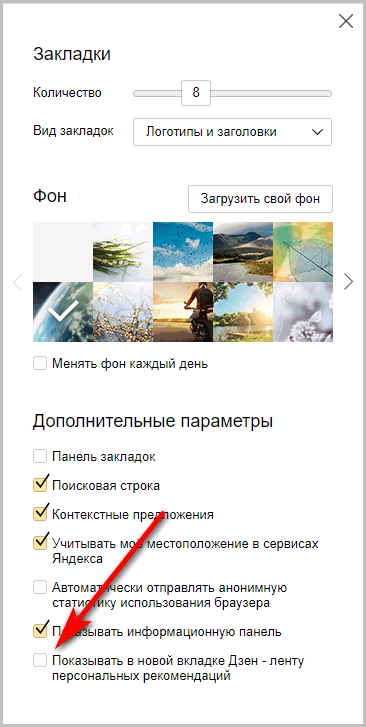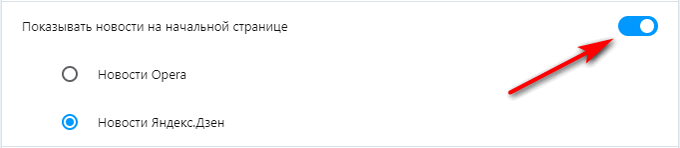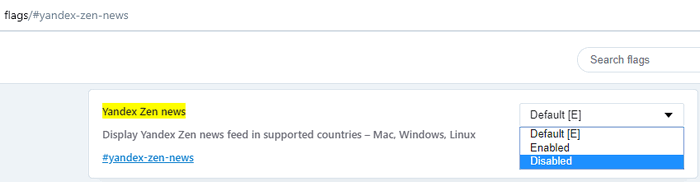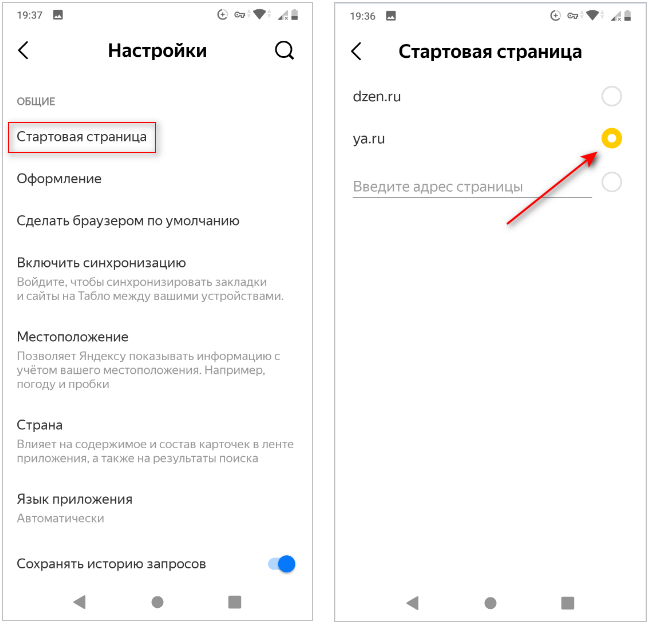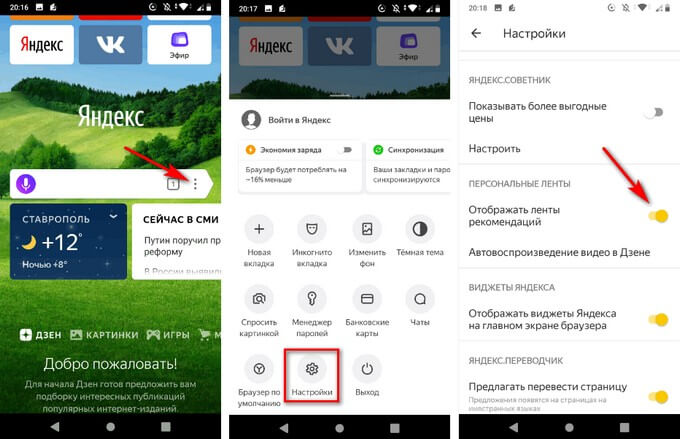Блокировака Яндекс.Дзен
-
Evgenij.Prudnikov
- Сообщения: 1
- Зарегистрирован: 10 фев 2019, 14:49
Здравствуйте!
Хочу заблокировать надоедливый яндекс.дзен
Создал лист блокируемых сайтов и добавил правило для блокировки:
/ip firewall address-list add list=Blocked address=zen.yandex.ru disabled=no
/ip firewall filter add chain=forward src-address-list=Blocked protocol=tcp action=reject reject-with=tcp-reset disabled=no
Вопрос — как это убрать с главной яндекса?
-
Kato
- Сообщения: 271
- Зарегистрирован: 17 май 2016, 04:23
- Откуда: Primorye
11 фев 2019, 05:32
Evgenij.Prudnikov писал(а): ↑
10 фев 2019, 15:00
Хочу заблокировать надоедливый яндекс.дзен
Вопрос — как это убрать с главной яндекса?
Внизу нажать «свернуть».) Еще зайти в настройки портала и убрать галочку с того, что вы не хотите видеть.)
И вообще это не задача для микротика. Вам нужен плагин/расширение для браузера, которое заблокирует дзен
-
anad
- Сообщения: 185
- Зарегистрирован: 24 ноя 2016, 21:14
11 фев 2019, 09:17
Evgenij.Prudnikov писал(а): ↑
10 фев 2019, 15:00
Здравствуйте!
Хочу заблокировать надоедливый яндекс.дзенСоздал лист блокируемых сайтов и добавил правило для блокировки:
/ip firewall address-list add list=Blocked address=zen.yandex.ru disabled=no
/ip firewall filter add chain=forward src-address-list=Blocked protocol=tcp action=reject reject-with=tcp-reset disabled=noВопрос — как это убрать с главной яндекса?
На выходных разбирал, после подобной блокировки google.plus вопрос, «а почему у нас глючит google диск» , — таки они использовали одни и те же сервера частично .. У яндекса тоже полно серверов «общего назначения»
Так что СОВСЕМ не выход, это способ выстрелить себе в ногу.
Чтобы включить бесшовный роуминг и объединить
5-гигагерцовые и 2-гигагерцовые беспроводные сети в одну с единым SSID-ом, на роутерах семейства Keenetic вам потребуется всего 1 минута и 11 секунд. Чтобы заблокировать рекламу централизованно для всех устройств дома – примерно столько же.
Как включить
Если у вас роутер Keenetic, считайте, что вам повезло. Вам нужно зайти в админ.панель роутера (если не знаете его адрес – вбивайте в адресной строке my.keenetic.net или 192.168.1.1), в панели управления выбираете пункт “Интернет-фильтр” и в списке фильтров выбираете Adguard DNS.
Дальше выбираете уровень блокировки:
Без фильтрации
Без рекламы – рекомендуется
Семейный
Если же у вас роутер другого производителя, вам нужно вручную поменять DNS-серверы в настройках интернет-провайдера.
Вводим следующие значения в поля DNS1 и DNS2 соответственно:
Если нужна простая фильтрация рекламы:
176.103.130.130
176.103.130.131
Если нужна фильтрация рекламы и блокировка “взрослых” сайтов
176.103.130.132
176.103.130.134
1. Включаем бесшовный Wi-Fi роуминг
Бесшовный роуминг – это технология, которая одинаково полезна и для бизнес-среды и для домашних пользователей. Многие интеграторы признаются, что это чуть ли не единственный двигатель прогресса в беспроводном оборудовании, особенно когда Wi-Fi сеть разворачивается в больших зданиях и на транспорте. Да, в крупных зданиях это было актуально всегда, но вдруг эта технология стала востребованной и в обычных городских квартирах и даже на дачах. Почему?
Потому что мир активно осваивает 5-гигагерцовый диапазон 802.11ac, и при ограниченных мощностях Wi-Fi передатчиков, частота 5 ГГц сильнее затухает при прохождении через бетонные преграды, чем 2.4 ГГц. Допустим, у вас 3-комнатная квартира, и роутер стоит перед входной дверью. Старой 2.4 ГГц сети 802.11b/g хватало на покрытие всей жилплощади, но 5 ГГц не добивает до спальни. Решения были всегда: например, поставить репитер или второй роутер с тем же SSID и паролем, но это неправильно. Почему?
Потому что ноутбуки и смартфоны цепляясь за одну сеть, очень неохотно переходят на другую. Вы подключили смартфон к Wi-Fi на кухне, но когда зашли в спальню – он всё ещё держится за 1 палочку сигнала беспроводной сети, а к стоящему рядом роутеру может подключится, а может и нет. Да и каждое новое подключение – это новая авторизация, новый запрос IP-адреса, это время, которое может занимать и 10 и 20 секунд, это потеря связи, заикания Youtube и Skype, короче говоря – это криво. Да, а если обе точки доступа встанут на один канал, то это ещё и медленно.
Стандарты 802.11k и 802.11r полностью решают эти проблемы: у вас одно из устройств, пусть это будет главный роутер, берёт на себя управление беспроводной сетью и другими точками доступа. Оно управляет всеми беспроводными функциями точек доступа, общаясь с ними по проводному Ethernet-каналу, выбирает лучший радио-канал, отвечает за авторизацию… У вас один SSID, одна сеть, один пароль, когда вы передвигаетесь по дому, ваш смартфон плавно перетекает от одного хот-спота к другому, соединение не рвётся, Youtube не заикается, Skype не тормозит. А если к вам домой пришли 200 гостей, и они находятся в зоне покрытия двух-трёх хот-спотов, то контроллер Wi-Fi перераспределит их с учётом загруженности радиоканалов.
Что нужно знать о бесшовном Wi-Fi роуминге:
- Это не новая технология, так что все смартфоны и ноутбуки, выпущенные за последние 5 лет, её поддерживают.
- Это простая технология, она не нагружает процессор основного роутера или точек доступа
- Эта технология не влияет на безопасность беспроводной сети
- Стандарты 802.11k/r считаются наиболее передовыми на сегодняшний день для ускорения времени переключения между хот-спотами
- Клиентское устройство в процессе перемещения между хот-спотами может перепрыгивать с 2.4 ГГц на 5 ГГц диапазон и обратно
- Отключение хот-спота не влияет на работу остальных устройств
Если обобщить – одни плюсы. Ещё несколько месяцев назад самым простым способом построить бесшовную сеть было использование точек доступа и контроллеров на роутерах уровня Mikrotik, где вам предлагалось ознакомиться с терминологией CAPSMAN, поработать с командной строкой, почитать мануалы и форумы, где обсуждение сего вопроса занимало порой по 180 страниц. Забудем это, ведь неделю назад компания Keenetic объявила о реализации бесшовного Wi-Fi роуминга во всех своих роутерах серии KN, включая самые дешёвые 100-мегабитные модели. Что это значит?
- А. Никаких точек доступа по 7-10 тысяч рублей не нужно – хватит и самых дешёвых «кинетиков», но лучше чтобы они были гигабитными, и между ними был Ethernet-кабель.
- Б. Никакой командной строки, форумов и мануалов – всё настроим из Web-интерфейса за 1 минуту и 11 секунд.
Для подобного теста мы возьмём:
- Keenetic Ultra – он будет работать в роли контроллера
- Keenetic Giga – использовать эту модель в роли точки доступа – кощунственно, но тестировка требует жертв
Номер 1 и номер 2 уже подключены в общую сеть, в которой Ultra работает роутером, а Giga – в режиме точки доступа. Тестировать сетап будем смартфоном Oppo RX17!
Прежде всего, обновляем прошивку NDMS на обоих роутерах до новых версий 2.14.C.0.0-0. Этот процесс не входит в указанное время настройки. Теперь открываем Web-интерфейсы Keenetic Ultra и Giga, и поехали!
Я включил Band Steering, чтобы объединить Wi-Fi двух диапазонов (2.4 ГГц и 5 ГГц) в одну общую сеть с одним SSID-ом, до этого у меня в 5-ГГц диапазоне работала сеть hwp5, а в 2.4 ГГц – hwp. Теперь Keenetic-и должны будут переключать смартфон в 5-гигагерцовый диапазон даже если тот по каким-то причинам повис на 2.4 ГГц канале.
На телефонах и ноутбуках ничего перестраивать не надо, а старый SSID «hwp5» можно удалить из памяти устройств. Пришло время провести тесты и измерить скорость переключения.
Когда беспроводных сетей было 4, (две hwp и две hwp5), переключение между ними занимало до 3 секунд, хотя были и рекордные 86 мс. Теперь же, когда появился роуминг Wi-Fi, среднее переключение занимает 400 мс, и редко этот процесс длится дольше 900 мс. Как правило, потери пакетов либо не происходят, либо ограничиваются 2-4 единицами.
Сейчас у Keenetic в отладке находится компонент модульной Wi-Fi сети, который позволит управлять всеми Wi-Fi хот-спотами из единого интерфейса, смотреть как беспроводные клиенты переключаются между точками доступа и производить быструю установку новых устройств. Это будет полезно, если нужно добавить в сеть новый хот-спот: вы просто подключите его к LAN-порту и добавите в едином интерфейсе управления, без необходимости задавать на нём пароль Wi-Fi, выбирать режимы работы, стандарты безопасности, доступ по MAC-адресу и прочее.
Минусы такого решения
На старых устройствах 2008-2010 годов, не поддерживающих стандарты IEEE 802.11 k/r, могут быть разрывы связи с Wi-Fi, которые лечатся только отключением и повторным включением беспроводной сети.
Что нам понадобится
Разумеется, наш любимый одноплатный компьютер “Малинка”:
▸ Raspberry Pi 3 – от 2536 руб.
▸ Raspberry Pi 4 – от 3065 руб.
Выбирайте модель с корпусом и блоком питания. Большинство зарядок от смартфона могут не подойти.
Подойдут лишь три модификации третьей и четвертой версии (Raspberry Pi 3A+, 3B+ и 4B), которые оснащены Wi-Fi модулем с поддержкой стандарта ac. “Малинка” будет работать в домашней сети и помогать фильтровать трафик, для этого она должна поддерживать все распространенные стандарты беспроводной передачи данных.
Еще понадобится карта памяти microSD от 2 ГБ. Наверняка, у вас в столе завалялось несколько старых флешек от камер или Android-смартфонов. Подойдет даже “гигабайтная” карточка, если устанавливать систему без графической оболочки.
Тестирование
Вот как ужасно выглядит РБК без фильтрации рекламы:
Вот как помогает программа “Adblock”
Вот как работает блокировка рекламы на роутере
А вот здесь всё вместе – блокировка на роутере + Adblock
А теперь давайте посмотрим, как Adblock потребляет память компьютера, для чего в Microsoft Edge откроем следующие вкладки:
market.yandex.ru
rbc.ru
mail.ru
lenta.ru
zen.yandex.ru
auto.ru
avito.ru
По затратам памяти блокировщик Adblock потребляет больше, чем весит сама реклама, и это – основное ограничение, которое заставляет отказываться от данного плагина на слабых компьютерах.
Со смартфона блокировка работает через пень колоду: реклама то блокируется, то нет, причём это относится как к браузеру, так и к играм и прочим приложениям. Ситуацию можно выправить, если поставить рекомендуемые разработчиками сервисов Adguard браузеры – Яндекс.браузер и Samsung Internet, оба можно считать достойной заменой поднадоевшему Chrome, так что выбирайте любой. А вот с играми никакого надежного способа отключить рекламу не нашлось, но иногда она всё же пропадает, и в такие моменты телефон не хочется выпускать из рук.
Читайте так же:
Настраиваем полноценный NAS на роутере Keenetic Ultra KN-1810
7 сетевых функций роутеров Keenetic Giga (KN-1010) и Keenetic Omni (KN-1410) для малого офиса
Aquantia AQtion AQC107 против Intel X550-T2 – сравниваем 10G интерфейсы в файловых операциях iSCSI и CIFS
Чтобы система заработала, необходимо настроить фильтрацию DNS-запросов. Для этого потребуется использовать настроенную малинку в качестве локального DNS-сервера.
Это можно сделать для всех устройств в сети, настроив только домашний роутер, или для нескольких устройств, задав параметры на каждом из них.
Как настроить DNS на роутере:
1. Переходим в веб-интерфейс маршрутизатора.
2. В разделе с настройками DHCP находим параметр DNS-сервер.
3. Вводим IP-адрес нашей “малинки”.
4. Сохраняем конфигурацию и перезагружаем роутер.
Как настроить DNS на iOS:
1. В настройках iPhone или iPad переходим в раздел Wi-Fi.
2. Нажимаем на индикатор “i” возле используемой беспроводной сети.
3. В разделе Настройка DNS выбираем режим Вручную.
4. Указываем IP-адрес “малинки”
Как настроить DNS на macOS:
1. В Системных настройках открываем раздел Сеть.
2. Выделяем текущее подключение и нажимаем кнопку Дополнительно…
3. На вкладке DNS добавляем новый адрес.
4. В строку вписываем IP-адрес “малинки”.
Цена вопроса
Бесшовный роуминг доступен во всех роутерах Keenetic серии KN совершенно бесплатно. Минимальная стоимость такого оборудования – 1400 рублей за 100-мегабитный 2.4-Гигагерцовый KN-1110. При такой стоимости, их можно ставить один за другим, продлевая свою Wi-Fi сеть на любые расстояния, охватывая любую площадь, свободную от рекламы.
Что делать дальше
Изначально система Pi-hole настроена на блокировку распространенных англоязычных рекламных ip-адресов и в наших реалиях окажется практически бесполезной. Эффект заметите при посещении заморских сайтов вроде Amazon или Ebay.
Для расширения возможностей придется вручную добавить подходящие списки блокировки.
Здесь все зависит от ваших потребностей. Можно настроить Pi-hole для блокировки рекламы, отключения слежки за действиями пользователя в сети или убрать со страниц вредоносные и небезопасные скрипты.
Списки заблокированных адресов нужно поддерживать в актуальном состоянии и регулярно обновлять. Каждый из вас самостоятельно может найти подходящие списки и добавить их по такому алгоритму:
1. Переходим в веб-интерфейс Pi-hole через браузер на компьютере или смартфоне.
2. Открываем раздел Blacklists.
3. Вставляем ссылку на список блокировки и добавляем его.
4. Перезагружаем Pi-hole из меню Settings.
Вот примеры списков блокировки для разных целей:
▸ правила блокировки рекламного контента
▸ правила блокировки юзербаров, социальных сетей и прочего ненужного контента на страницах сайтов
▸ список блокировки треккеров и остлеживающих скриптов
▸ анти блокировка запрета на просмотр сайтов с AdBlock-плагинами
В сети доступно множество других списков блокировки под разные задачи.
Кроме этого в дополнение к Pi-hole неплохо было бы подключить VPN, но это тема для отдельной статьи.
(
24
голосов, общий рейтинг:
4.67
из 5)
?
Хочешь больше? Подпишись на
наш Telegram
.
… и не забывай читать наш
и
?

iPhones.ru
Безопасность в сети прежде всего!
Артём Суровцев
@artyomsurovtsev
Люблю технологии и все, что с ними связано. Верю, что величайшие открытия человечества еще впереди!
Как отключить рекламу в Яндекс Дзен и не отвлекаться по пустякам
Как отключить рекламу в Яндекс Дзен? Скорректируйте файл hosts, настройте фаервол роутера, используйте браузерные расширения или специальные блокировщики. Как вариант, можно подать жалобу на рекламное объявление, задействовать скрипты / стили и т. д. Ниже рассмотрим, как блокировать рекламу в Яндекс Дзен, какие методы можно использовать на компьютере и телефоне. Отдельно выделим ТОП 3 лучших блокировщика и приведем ссылки для их загрузки.
Как отключить рекламу в Дзене
В Интернете встречается множество методов, позволяющих блокировать рекламные объявления. Они обещают гарантированный результат и возможность просмотра «чистого» контента без надоедливых сообщений. При этом инструкции, как убрать рекламу в видео на Яндекс Дзен очень просты и якобы эффективны. Ниже приведем ТОП лучших методов, позволяющих отключить подобную информацию. Если какой-то из них не сработал, можно использовать другой вариант.
Как отключить на телефоне
При пользовании мобильным устройством часто возникает вопрос, как заблокировать объявления на Андроид. Это касается не только Дзен, но других сайтов. К основным методам можно отнести:
- Загрузка антивируса с блокировкой. Как вариант, можно использовать Касперски Антивирус или Eset Mobile Security. Они имеют много точечных настроек и позволяют одновременно выполнять несколько функций.
- Установка специальных программ. Еще один способ, как заблокировать рекламу в Яндекс Дзен — применение специального софта. К примеру, в магазине Гугл Плей есть приложение AdGuard.
- Блокировка уведомлений с сайтов и приложений. Для этого необходимо перейти в «Настройки», а далее «Настройки сайтов», войти в «Уведомления», открыть список сайтов и отключить ненужные платформы, в частности рекламу Яндекс Дзен.
- Применение специального браузера с блокировкой. Как вариант, можно рассмотреть AdBlock. В нем уже предусмотрена опция, ориентированная на отключение рекламы.
- Использование DNS66 — полная блокировка объявлений в Яндекс Дзен и на других сервисах. Такого софта нет в Гугл Плей, поэтому придется искать его на сторонних платформах, к примеру, f-droid.org/ru/packages/org.jak_linux.dns66/. После запуска ПО необходимо выбрать функцию «Автоматический запуск при загрузке», а во вкладке «Хосты» легко управлять источниками объявлений.
Как отключить на компьютере
Еще больше возможностей, как избавиться от рекламы в Яндекс Дзен и отключить ее в роликах, доступно для ПК / ноутбуков. Кратко рассмотрим особенности всех доступных вариантов:
- Внесите изменения в HOST файл. Наиболее простой путь — отключить рекламу в Дзен через Хост файл. Его можно найти по ссылке c:WindowsSystem32driversetchosts. В список нужно внести все сайты, которые могут быть источниками объявлений. Это могут быть следующие ссылки: 0.0.0.0 advertising.yandex.ru, 0.0.0.0 direct.yandex.ru, 0.0.0.0 partner.yandex.ru, 0.0.0.0 metrika.yandex.ru и другие.
- Настройте фаервол маршрутизатора. Следующий способ, как смотреть Яндекс Дзен без рекламы — заблокировать ее поступление на уровне роутера. Для этого в ЧС вносятся адреса популярных хостов, через которые идет надоедливый контент (как и в прошлом случае). Это может быть an.yandex.ru, mc.yandex.ru и другие. Такой способ хорошо работает через HTTP, но фильтрация через HTTPS осуществляться не будет.
- Расширения браузера. Надежный способ, как удалить рекламу в Яндекс Дзен — сделать это с помощью браузерных расширений. К наиболее востребованным стоит отнести uBlock (chrome.google.com/webstore/detail/ublock-origin/cjpalhdlnbpafiamejdnhcphjbkeiagm), AdBlock (chrome.google.com/webstore/detail/adblock-—-best-ad-blocker/gighmmpiobklfepjocnamgkkbiglidom), AdWay (adaway.org) и другие. Хороший вариант для Яндекс Дзен — блокировщик рекламы AdBlock Max (chrome.google.com/webstore/detail/adblock-max-ad-blocker/ggdpplfehdighdpleoegjefnpefgpgfh?hl=ru). В настойках такого софта предусмотрено много настроек и фильтров, позволяющих заблокировать почти любой рекламный контент. Некоторые активируются автоматически и позволяют отключить почти весь ненужный софт.
- Менеджер скриптов / стилей. Следующий способ блокировки рекламы в Яндекс Дзен в видео состоит применение браузерных расширений, способных мгновенно фильтровать лишний контент. К наиболее популярным стоит отнести Tampermonkey (chrome.google.com/webstore/detail/tampermonkey/dhdgffkkebhmkfjojejmpbldmpobfkfo) или Stylish (chrome.google.com/webstore/detail/stylish-custom-themes-for/fjnbnpbmkenffdnngjfgmeleoegfcffe?hl=ru).
- Антивирусы и блокировщики. При необходимости убрать рекламу в ленте Яндекс Дзен можно использовать антивирусное ПО или встроенный анти-баннер. К примеру, в Касперском 2023 год необходимо нажать на «Настройки», потом перейти во вкладку «Защита» и «Анти-баннер». Ели говорить о программах, к наиболее популярным относится AdGuard (adguard.com/ru/adguard-windows/overview.html). С ее помощью, по заявлению разработчиков, легко отключить объявления в Дзен и на сайтах. Программа отличается множеством настроек по блокировке контента.
Перед тем как отключить рекламу в Яндекс Дзен видео или статьях, учтите ряд важных моментов:
- Нет никакой гарантии, что вам удастся блокировать рекламную информацию в Яндекс браузере или другом проводнике с помощью какого-то одного метода. Иногда приходится действовать в комплексе.
- Блокировка рекламы, как правило, ведет к нарушению содержимого и появлению каких-то дефектов отображения. При этом появляется риск зависания или иных проблем.
- Используйте исключения и создавайте белые списки с помощью разных инструментов, к примеру, антивирусного ПО.
- Как вариант, всегда можно пожаловаться на контент. Для этого жмите на символ с тремя вертикальными точкам, жмите «О сайте» и «Блокировка …».
Рейтинг блокировщиков
Как видно, существует много способов отключить рекламу на Дзене в Яндекс в роликах или статьях. Минус в том, что в некоторых случаях они отличаются разной эффективностью, а иногда и вовсе не работают. Если же приводит ТОП лучших вариантов, выделяются следующие блокировщики.
- AdBlock Plus. Одни из наиболее популярных блокировщиков, позволяющий отключить рекламу в Дзен. Его можно использовать в разных браузерах и на телефоне. Ссылки для скачивания легко найти по ссылке adblockplus.org/ru/download.
- Brave Browser. Доступен для Виндовс, Мак, Андроид и iOS. Здесь предусмотрен встроенный блокировщик, а сама программу доступна для скачивания по ссылке brave.com.
- AdFender — платный блокировщик, который способен отключить самый разный рекламный контент (в том числе в Дзен). Загрузка доступна по ссылке adfender.com. По желанию можно просматривать сайты через ТОР, что обеспечивает анонимность сети и параллельно блокирует рекламу.
Зная, как отключить рекламу, вы можете использовать любой из предложенных вариантов. В комментариях поделитесь, какое из предложенных решений вам помогло, и какие еще шаги можно использовать для достижения результата.
Ещё по теме
Всем здравствуйте! Наконец-то мы дошли до настоящих тем. Тема сегодняшней статьи, а точнее вопрос, который мы будем решать – как заблокировать сайт на роутере. Как не странно, у большинства маршрутизаторов делается это по-разному из-за разности прошивок, а также банально из-за разных производителей. Именно поэтому лучше разобрать эту тему поподробнее с картинками и пояснениями.
Для начала вам нужно подключиться к сети роутера. Это можно сделать как на прямую по кабелю, так и воздушным путем через Wi-Fi. После этого просто вписываем IP адрес или DNS адрес интернет-центра. Подробно про это я писать не буду. Если вы не знаете, как это делать, то можете прочесть мою инструкцию по данной тематике тут.
ПОМОЩЬ! Если в процессе блокировки у вас возникнут трудности, вылезет ошибка или произойдет что-то ещё – пишите об этом в комментариях.
Содержание
- TP-Link
- Старая прошивка
- Новая прошивка
- Zyxel Keenetic
- Новая прошивка
- Старая прошивка
- ASUS
- D-Link
- Задать вопрос автору статьи
TP-Link
Для входа внутрь используем обычный DNS адрес – tplinklogin.net. В качестве логина и пароля по умолчанию обычно используются: admin-admin. Далее я расскажу – как быстро запретить, заблокировать доступ к любым сайтам, в том числе к таким ресурсам как вконтакте, одноклассники – через роутер.
Старая прошивка
- Сначала нам нужно задать список адресов, к которым нужно заблокировать доступ. Заходим по пути: «Контроль доступа» – «Цель» – нажимаем «Добавить».
- Режим имеет несколько типов, но лучше всего использовать IP или URL. В строке «Описание» можно написать любое название. Далее вводим URL или IP адрес и нажимаем «Добавить». Адресов можно ввести несколько. В конце нажимаем «Сохранить».
- Блокировку мы будем делать по MAC-адресу устройства, которое подключено к роутеру. Можно, конечно, сделать и по IP, но это не надежно, учитывая, что у роутеров обычно адреса динамические и постоянно меняются. МАК можно посмотреть по пути: «DHCP» – «Список клиентов DHCP».
- «Контроль доступа» – «Узел» – «Добавить».
- Теперь выбираем режим «MAC-адрес», указываем имя узла и вводим MAC-адрес. В некоторых прошивках МАК можно выбрать из подключенных устройств. Не забудьте в конце «Сохранить» узел.
- «Контроль доступа» – «Правило». Включаем режим, выделяя верхнюю галочку. Теперь надо перевести режим в «Запретить» и нажимаем «Добавить».
- Вписываем любое описание, а также выбираем узел и цель, которую мы создали ранее. Нажимаем «Сохранить». После этого для данного MAC-адреса будут заблокированы сайты. Также вы можете наоборот сделать блокировку для всех устройств, кроме остальных — это удобно при создании гостевой сети.
Новая прошивка
- «Дополнительные настройки» – «Родительский контроль» – нажимаем по кнопке «Добавить».
- Вводим название правила, а также добавляем устройство, для которого будет распространяться фильтр.
- Теперь поочередно вводим адреса, которые будут позже заблокированы. Нажимаем «Далее».
- В самом конце можно установить расписание, которое будет действовать для заблокированного устройства. Не забудьте в самом конце сохраниться.
Zyxel Keenetic
Самым простым способом заблокировать некоторый сайты — это воспользоваться сервисом SkyDNS. Для начала нужно зайти и зарегистрироваться в личном кабинете этого сервиса. После этого заходим в лк и переходим во вкладку «Домены». На бесплатной версии «FREE» вы можете добавить до 20 URL адресов, которые будут заблокированы.
Новая прошивка
На вкладе «Домены» в разделе «Черный список» просто вводим список нужных адресов и нажимаем «Добавить». Для того, чтобы ограничить или убрать какой-то сайт нужно опять заходить в личный кабинет «СкайДНС».
Теперь внутри настроек роутера (Адрес: my.keenetic.net) переходим в «Интернет фильтр» и включаем «SkyDNS». Внизу у вас будут зарегистрированные устройства, напротив нужного выбираем «Основной». Не забываем сохраниться.
Старая прошивка
Для начала нам надо зарегистрировать локальное устройство. Для этого переходим во вкладку локальных подключений и нажимаем по нужному.
Теперь вводим наименование. Можно также указать постоянный IP для этого устройства, а также обрезать ему скорость.
Теперь нажимаем по значку «Щита» и переходим во вкладку «SkyDNS». Включаем режим и нажимаем «Сменить учетную запись». Далее вводим логин и пароль от учетки «SkyDNS». Как только вы войдете ниже просто добавляем устройство и списка и присваиваем ему режим фильтра.
ASUS
«Брандмауэр» – «Фильтр URL-адресов». Теперь ничего сложного нет – просто вписываем название адресов, а далее для добавления нажимаем на «Плюсик». Обязательно также не забываем «Включить» фильтр чуть выше. Кстати, вы можете также заблокировать сайты по ключевым словам в следующей вкладке «Фильтр ключевых слов». К сожалению, но ограничение будет висеть на все устройства.
D-Link
Для входа используйте адрес – dlinkrouter.local. Вообще у Д-Линк две прошивки: новая и старая, но сами пункты имеют одинаковое назначение. Далее инструкция будет по классической, старой прошивке. В новой все делается аналогично, но пункт меню находится по пути: «Расширенные настройки» – «URL-фильтр».
- «Контроль» – «URL-адреса». Теперь нажимаем кнопку «Добавить» и вводим URL адрес заблокированного сайта.
- Чтобы адреса применились там же переходим в «Конфигурация», включаем фильтр и указываем тип фильтрации. В конце нажимаем «Применить».
Как отключить Дзен — на такой вопрос ищут ответ многие пользователи, желающие убрать ленту публикаций сервиса с главной страницы поисковой системы, или со стартовой страницы браузера. Подобное желание возникает у части пользователей по нескольким причинам.
Яндекс Дзен (Yandex Zen) — сервис персональных рекомендаций, показывающий пользователям записи и публикации, собранные в одном месте, автоматически отобранные по интересам конкретного пользователя. Яндекс изучает предпочтения пользователя, накапливает имеющуюся информацию, и по полученным результатам отображает в ленте Дзена соответствующие типы публикаций.
Содержание:
- Почему пользователи желают убрать Яндекс Дзен со страницы Яндекса
- Как отключить Дзен полностью
- Как отключить Яндекс Дзен на главной странице поиска Яндекса
- Как отключить Дзен в настройках Яндекс Браузера
- Как удалить Яндекс Дзен из Google Chrome
- Как убрать Дзен в Mozilla Firefox
- Как отключить Дзен в Opera
- Как отключить Яндекс Дзен на Андроиде
- Выводы статьи
- Как отключить Яндекс Дзен (видео)
Сразу после запуска сервиса, в Яндекс Дзен принимались некоторые сайты, соответствующие определенным требованиям, которые могут отправлять свои статьи в ленту Дзена по RSS. Затем сервис стал открытым для всех пользователей, которые могут завести канал на Дзен, чтобы публиковать свои заметки.
Естественно, Яндекс стал показывать свой сервис на главной странице поисковой системы Яндекс, в своих расширениях для браузеров, в приложении для мобильных устройств. Поэтому Дзен видит большинство пользователей на начальной странице браузера, или при обращении к услугам поисковой системы Яндекс.
Почему пользователи желают убрать Яндекс Дзен со страницы Яндекса
Основные причины побуждающие пользователя искать информацию о том, как убрать Яндекс Дзен с веб-страниц в интернете:
- из-за отвлечения внимания на Дзен;
- много публикаций на сервисе Яндекс Дзен имеют низкое качество.
Эти две основные причины взаимосвязаны между собой. Сейчас объясню почему.
Основная масса публикаций на Дзене показывается из каналов, созданных пользователями платформы. Анонсы статей, передающихся с сайтов, занимают в Дзене незначительную часть в общей массе публикаций. Эти два источника информации создаются с разным подходом к написанию контента.
Для сайта в интернете статья пишется по определенным правилам, учитывающим различные параметры: ключевые слова, оформление и т. д. Это необходимо чтобы поисковая система могла понять смысл статьи, добавить статью в поисковую выдачу, чтобы вывести на определенной позиции. От этого, в основном, зависит посещаемость данной страницы, общая успешность сайта.
При создании статьи для канала на Дзен, не нужно думать о ключевых словах и продвижении публикации, Яндекс самостоятельно показывает статью другим пользователям, которые интересуются определенной тематикой. Главное, необходимо придумать для заметки цепляющий заголовок и делать побольше публикаций на канале.
После достижения результатов, отражающих некоторую успешность канала, владелец тематического канала может включить монетизацию. В результате, Яндекс показывает в заметках Дзена рекламу, при этом зарабатывает сам и дает заработать владельцу канала. Получить заработок в Дзен стало намного легче, чем длительное время развивать свой сайт в интернете.
Много людей погналось за легким заработком, некоторые владеют десятками каналов, на которые пишут статьи специально нанятые люди. Из-за этого более 90% публикаций в Дзене являются откровенными поделками. Их цель: получить побольше просмотров и заработать, при этом, качество статьи находится не на первом месте.
Пользователи откликаются на заманивающие заголовки, читают, в результате, зачастую бесполезно тратят время на чтение, по большей части публикаций «желтого» характера. А в комментариях под многими статьями на дискуссионные темы творится «ад».
Яндекс пытается наводить порядок: удаляет каналы, борется с кликбейтом в заголовках статей, но это пока не решает проблему с низкокачественным контентом, специально написанным для получения как можно большего количества просмотров, и соответственно, получения заработка на рекламе.
Поэтому, некоторым пользователям нужно убрать Дзен с главной страницы Яндекса в браузере и на мобильном устройстве. Отключение Дзена происходит несколькими способами, в зависимости, от того, как лента рекомендованного контента выводится на веб-странице:
- на главной странице поиска Яндекса во всех браузерах одинаковым способом;
- в настройках Яндекс Браузера или браузера Опера;
- в настройках расширения «Визуальные закладки Яндекс» в браузерах Google Chrome, Mozilla Firefox, Microsoft Edge (Chromium) и т. д.;
- из настроек приложения Яндекс на мобильном устройстве, работающем под управлением Android.
Блоки Дзен отображаются ниже области поиска на сайте yandex.ru, на начальных страницах в браузерах Яндекс и Опера, в других интернет-обозревателях, если они используют расширение «Визуальные закладки Яндекс» в качестве стартовой страницы браузера.
В этой статье вы найдете инструкции, как убрать Яндекс Дзен со стартовой страницы браузера, и как убрать Дзен с главной страницы поиска Яндекса.
Как отключить Дзен полностью
Компания Яндекс продала «Дзен», «Новости» вместе с некоторыми другими сервисами холдигу VK. По условиям сделки все пользователи приходящие на страницу yandex.ru с поиска или закладок автоматически перенаправляются на сайт Дзен (dzen.ru).
Этот процесс будет происходить в течение двух лет. Естественно, что с сайта Дзен ничего нельзя убрать, потому что это его главная страница.
Но из этой ситуации есть элегантный выход. Необходимо использовать новую страницу поиска Яндекса, потому что там больше нет пресловутого Дзена.
Сделайте следующее:
- Введите в поле поиска Яндекса (можно даже на Дзене) или в другой поисковой системе «ya.ru».
- Среди результатов выдачи вы увидите сайты «yandex.ru» и «ya.ru».
- Перейдите на главную страницу сайта «ya.ru» — это новая главная страница Яндекса.
- Вы увидите лаконичный дизайн, где отсутствует сервис рекомендаций: https://ya.ru/.
Используйте эту страницу для поиска, замените в закладках браузера сайт «yandex.ru» на «ya.ru», чтобы вам больше ничего не напоминало о Дзене.
Таким образом вы полностью избавитесь от Дзена при поиске необходимой информации в Интернете.
Для более удобного доступа к сервисам Яндекса вы можете добавить их поближе на экран, чтобы они отображались в виде колонки:
- Нажмите на кнопку «+» рядом с иконками сервисов Яндекса в левом нижнем углу экрана.
- В открывшемся меню выберите необходимые сервисы, а затем нажмите на кнопку «Сохранить».
- Значки этих сервисов появятся сбоку на главной странице поисковой системы.
Как отключить Яндекс Дзен на главной странице поиска Яндекса
Сначала посмотрим, как отключить Яндекс Дзен в Яндекс Браузере. В Yandex Browser включен на стартовой странице браузера и на странице поиска Яндекс. Нам потребуется убрать Яндекс Дзен с главной страницы поисковой системы и удалить Дзен из Яндекс Браузера.
Сначала разберемся, как отключить Яндекс Дзен на странице Яндекса во всех браузерах. Для этого, выполните следующие изменения настроек:
- Прокрутите вниз колесико прокрутки.
- В самом низу появится панель, на которой находится кнопка «Свёрнутые блоки». При просмотре верхней части окна браузера эта панель не отображается.
- Нажмите на кнопку «Свёрнутые блоки».
- В окне «Блоки на странице» передвиньте ползунок, находящийся напротив «Дзен», в положение «Отключено».
- Нажмите на кнопку «Сохранить».
В окне «Блоке на странице» можно отключить ненужные блоки различных сервисов, которые отображаются на главной странице Яндекса. Если отключить все блоки, главная страница поисковой системы окажется практически чистой от различных элементов.
Настройки параметров главной страницы поисковой системы Яндекс хранятся в файлах cookies (куках) браузера. В случае очистки из параметров самого браузера, или в результате очистки компьютера (удаления ненужных файлов) с помощью специализированной программы — оптимизатора, файлы файлов cookies могут быть удалены. Поэтому данный параметр слетает после выполнения очистки во всех браузерах. Необходимо снова изменить настройки браузера.
Как отключить Дзен в настройках Яндекс Браузера
Опцию показа Дзена необходимо отключить в настройках обозревателя интернета. Порядок действий отличается в зависимости от браузера.
Давайте посмотрим, как убрать Дзен из Яндекс браузера. Выполните следующие настройки:
- Нажмите на кнопку «Настройки Яндекс.Браузера» (три полоски).
- В контекстном меню выберите пункт «Настройки».
- В плевой колонке нажмите на «Интерфейс».
- В разделе «Новая вкладка» снимите флажок напротив пункта «Показывать ленту рекомендаций Яндекс.Дзен».
Как удалить Яндекс Дзен из Google Chrome
В браузере Google Chrome Дзен может отображаться на странице поисковой сети Яндекс или при использовании расширения для визуальных закладок Яндекса. Сейчас мы посмотрим, как отключить Яндекс Дзен в Гугл Хроме.
Пройдите следующие шаги:
- На странице визуальных закладок нажмите на кнопку «Настройки», расположенную в правом нижнем углу под закладками.
- В меню «Закладки» находятся настройки расширения «Визуальные закладки». Уберите галку напротив пункта «Показывать в новой вкладке Дзен — ленту персональных рекомендаций».
Zen исчезнет со страницы из визуальных закладок в Google Chrome.
Существует радикальный способ убрать Дзен: отключение расширения «Визуальные закладки Яндекс» в браузере, использование другой начальной страницы.
Как убрать Дзен в Mozilla Firefox
В Mozilla Firefox удаление Дзена происходит аналогичным образом, как в браузере Хром:
- Пользователям расширения «Визуальные закладки от Яндекс» нужно войти в настройки расширения для отключения Дзена (весь процесс идентичен отключению ленты рекомендаций в Google Chrome).
Как отключить Дзен в Opera
В браузере Opera нужно отключить Дзен, появляющийся на начальной странице, после запуска программы. Сделать это можно таким способом:
- Нажмите на кнопку «Opera», в контекстном меню выберите «Настройки».
- Нажмите на кнопку в виде треугольника, расположенную около «Дополнительно».
- Щелкните по опции «Браузер».
- В разделе «Начальная страница», в опции «Показывать новости на начальной странице» передвиньте ползунок в положение «Отключено». После этого, новости Яндекс.Дзен перестанут отображаться в браузере Опера.
В Opera можно использовать альтернативный способ:
- Введите в адресную строку браузера команду: «opera:flags#yandex-zen-news» (без кавычек).
- В опции «Yandex Zen news» измените параметр «Default» на «Disabled».
Как отключить Яндекс Дзен на Андроиде
На мобильных телефонах, работающих под управлением операционной системы Android, в приложении Яндекс и в приложении Яндекс Браузер показывается лента рекомендаций Дзена.
После продажи платформы Дзен приложение «Яндекс» превратилось в приложение «Яндекс Старт».
В приложении «Яндекс Старт» убрать Дзен можно следующим образом:
- На главной странице приложения нажмите на самую правую кнопку внизу экрана.
- В следующем окне выберите опцию «Настройки приложения».
- В окне «Настройки» нажмите «Стартовая страница».
- В окне «Стартовая страница» выберите «ya.ru» вместо «dzen.ru».
Кроме того, появилось новое приложение «Яндекс — с Алисой» без Дзена, интерфейс которого напоминает поисковую страницу ya.ru. Вы можете установить и использовать это приложение на своем телефоне вместо приложения «Яндекс Старт».
Для отключения Дзен в мобильном Яндекс Браузере, пройдите последовательные шаги:
- В браузере Яндекс, в строке поиска нажмите на три точки.
- В открывшемся окне выберите «Настройки».
- В разделе «Лента Дзена» отключите параметр «Отображать ленту».
Выводы статьи
Многие пользователи желают узнать, как отключить Дзен на главной странице Яндекса, чтобы скрыть ленту рекомендуемых новостей. Не всех пользователей устраивает наличие блока Яндекс Дзен на начальной странице браузера или на странице поиска Яндекса. Пользователи могут убрать рекомендации Дзен из браузера, после изменения настроек страницы поисковой системы или расширения визуальных закладок.
Как отключить Яндекс Дзен (видео)
Похожие публикации:
- Как узнать IP адрес компьютера — 4 способа
- Как отключить push (пуш) уведомления
- Яндекс Радио — любимая музыка онлайн
- Советские фильмы онлайн в интернете
- Как передать файл через торрент без трекера